درس هشتم اتوکد دو بعدی
Start With : این گزینه بیانگر آن است که مشخصات اولیه سبک جدید بر اساس کدام سبک تنظیم گردد.
Use for : لیست بازشویی است که به کمک آن میتوانید سبک جدید را به یک دسته بخصوص از اندازه گذاریها محدود کنید.
گزینههای این لیست عبارتند از:
All dimension : همه اندازه گذاریها.
Linear dimension : اندازه گذاریهای خطوط
Angular dimensions : اندازه گذاریهای زاویهای
Radius dimensions : اندازه گذاریهای شعاعی
Diameter dimensions : اندازه گذاریهای قطری
Ordinate dimensions : اندازه گذاریهای مختصاتی
Leader and tolerance : خطوط راهنما و انطباقها
در بخشExtension lines که مربوط به خطوط امتداد است که اگر در مقابل Extend beyond ticks عددی را وارد کنید، خطوط امتداد از خطوط اندازه عبور کرده و به طولشان اضافه میشود.
گزینه Offset from origin برای تنظیم فاصله شروع خط امتداد تا نقطهای که بر روی موضوع انتخاب کردهاید، به کار میرود. اگراین مقداربرابر صفر باشد، خط امتداد به موضوع متصل خواهد شدوانتخاب گزینه Suppress Exl line موجب حذف خط امتدادخواهد شد.
در بخشArrow head شکل سر پیکانها، قابل انتخاب وتنظیم است. انتخاب پیش فرض آن است که هر دو پیکان به یک شکل باشند. بنابراین وقتی از لیست پیکانها شکلی را برای پیکان اول انتخاب کنید. دومی هم به همان شکل در نظر گرفته میشود. مگر آنکه از لیست۲nd شکل دیگری انتخاب گردد.
ضمنا لیست Leader مخصوص تنظیم شکل پیکان خطوط راهنما است. در قسمت Arrow size میتوانید اندازه پیکانها را تعیین کنید. در بخشCenter marks circles به تنظیمات علامت مرکز دایرهها و کمانها میپردازید.
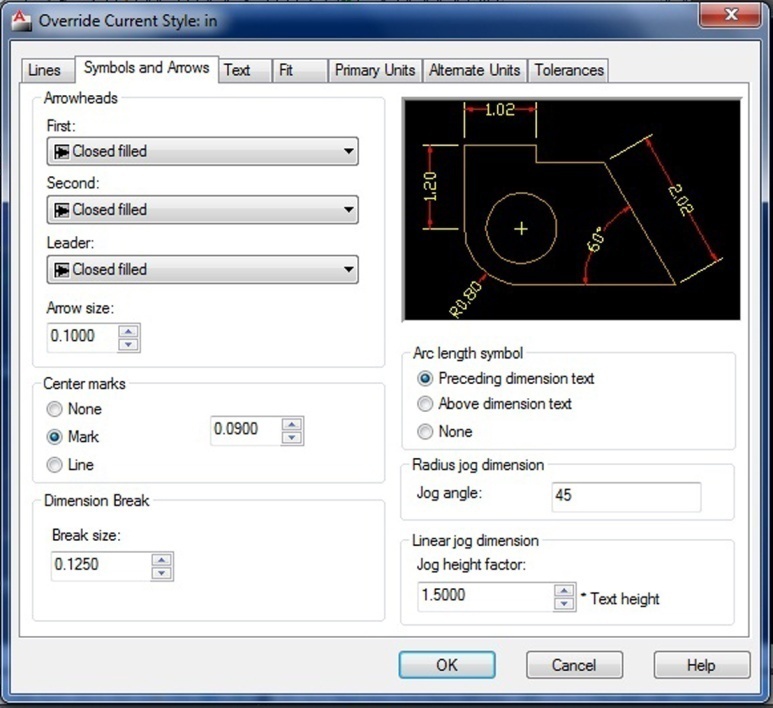
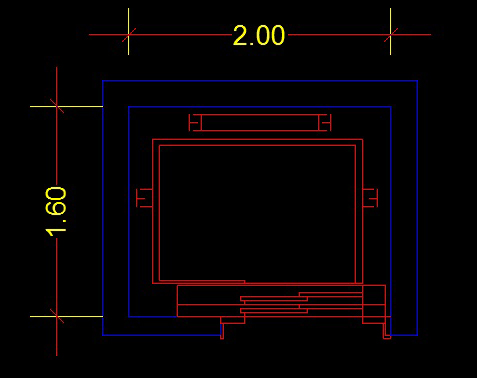
Baseline spacing : با این گزینه فاصله بین دو خط اندازه در روش Baseline را تعیین میکنیم.
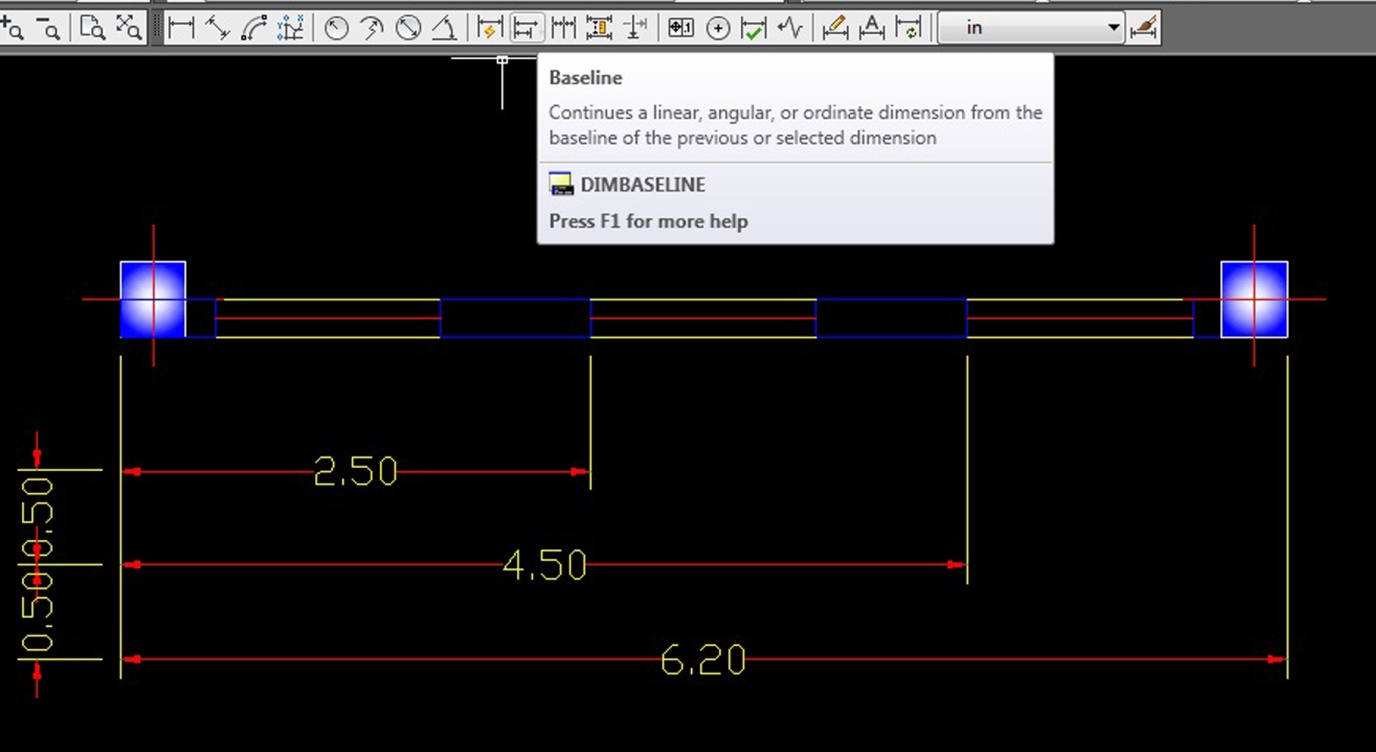
زبانه Text : این زبانه مربوط به تنظیمات متن اندازه است، گزینهText style میتوانید از لیست موجود، سبک متن مورد نظر را انتخاب نمایید.
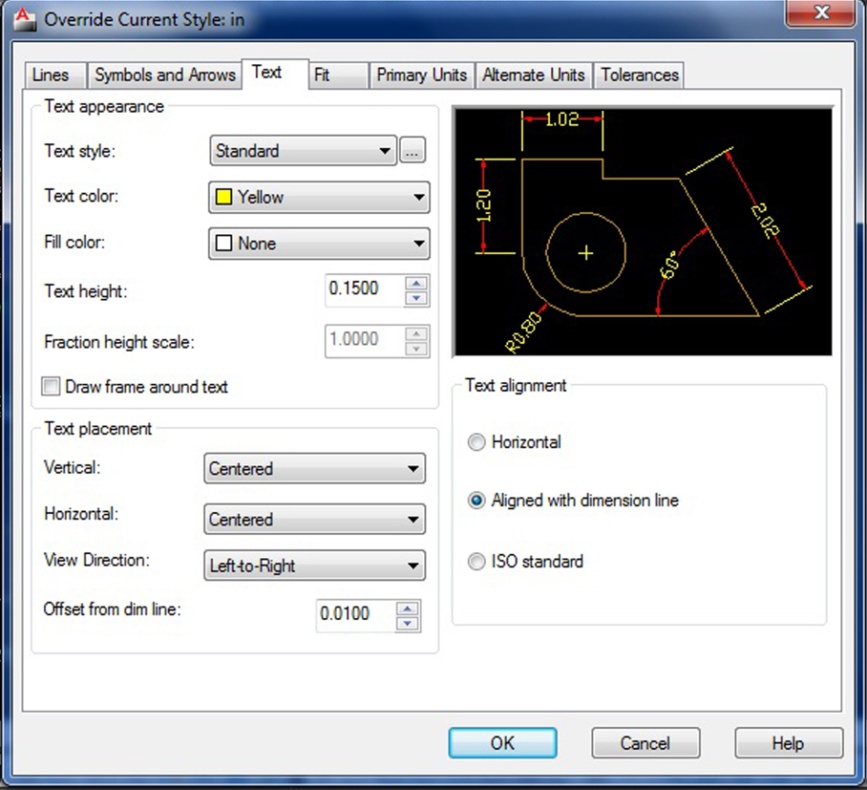
البته اگر دکمه کنار لیست بازشوی Text style را فشار دهید پنجره Text style که در فرمانText داده شده، باز میشود و شما میتوانید یک سبک جدید برای متنتان تعریف کنید. در لیست بازشوی Text style میتوانید رنگ متنتان را انتخاب کنید ودر لیست بازشوی Text height میتوانید ارتفاع متن را تعریف کنید.
در لیست بازشوی Fraction height scale ضریب مقیاس ارتفاع اندازه گذاری کسری نسبت به اندازه گذاری عادی است. همچنین اگر گزینه Draw frame around text را انتخاب کنید، کادر دور متن ترسیم خواهد شد.
در بخش Text placement محل قرارگرفتن متن را باید مشخص کنید. لیست بازشوی Vertical یک سری گزینه وجود دارد.
که عبارتند از:
Centered: قرار گرفتن متن در میانه خط اندازه
Above: نوشتهها در بالای خط اندازه قرار بگیرد.
Outside: قرار گرفتن متن در خارج از خط اندازه
Jis: قرار گرفتن متن بر اساس استانداردهای صنعتی ژاپنی
لیست بازشویHorizontal شامل گزینههای زیر است:
Centered: قرار گرفتن متن در وسط خطوط امتداد.
At Ext line1: قرار گرفتن متن در نزدیکی خط امتداد اول
At Ext line2: قرار گرفتن متن در نزدیکی خط امتداد دوم
Over Ext line1: قرار گرفتن متن بر روی خط امتداد اول
Over Ext line2: قرار گرفتن متن بر روی خط امتداد دوم
در بخشText Alignment نحوه آرایش یا به عبارتی زاویه متن به یکی از سه حالت زیر قابل تنظیم است:
Horizontal: متن همیشه به صورت افقی نوشته میشود.
Aligned with dimension line : متن به موازات خط اندازه نوشته خواهد شد.
Iso Standard : متن بر اساس استانداردIso تنظیم میشود.
زبانهFit : بعضی اوقات فاصله دو خط امتداد به حدی کم است که امکان قرار دادن متن اندازه و حتی پیکانها درون این دو خط وجود ندارد.
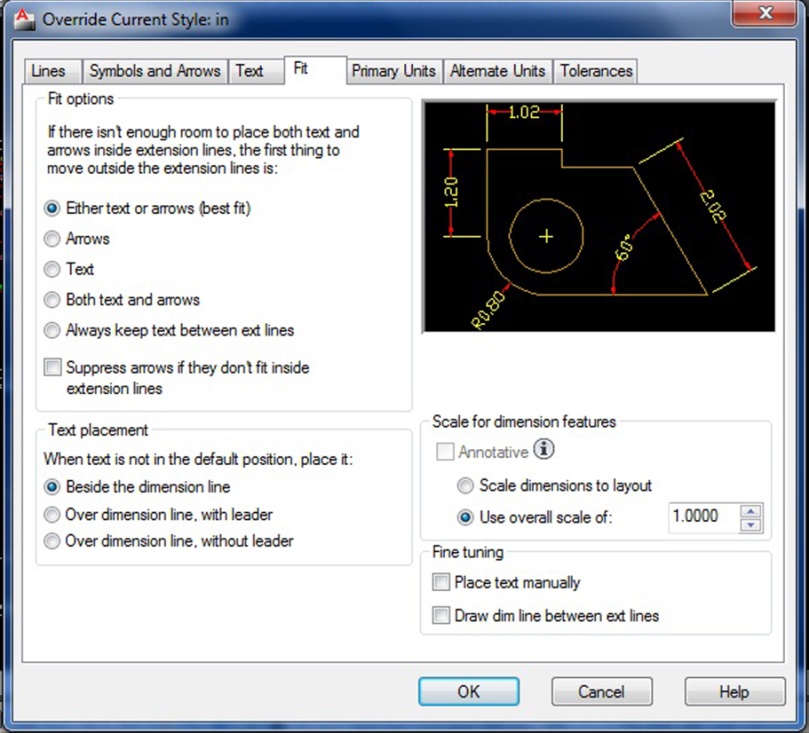
در بخش Fit Options یکی از گزینههای زیر قابل انتخاب است:
(Either the text or arrows (best fit: بسته به شرایط، متن یا پیکانها بطور خودکار به خارج از خطوط امتداد منتقل میشوند.
Arrows: در صورت کمبود جا، پیکانها خارج خواهند شد.
Text: در صورت کمبود جا متن اندازه به بیرون هدایت میشود.
Both text and arrows: هم متن و هم پیکانها به بیرون
Always keep text between ext lines: متن اندازه در هر شرایطی بین خطوط امتداد قرار میگیرد.
Suppress arrows if they dont fit inside the extension lines: در صورت کمبود جا پیکانها رسم نخواهند شد.
در بخش Text Placement تکلیف متنی که در مکان اصلی خود واقع نشده باشد را با یکی از گزینههای زیر تعیین میکند:
Beside the dimension line: در کنار خط اندازه قرار بگیرد.
Over dimension line with leader: به همراه یک خط راهنما در بالای خط اندازه قرار میگیرد.
Over dimension line with out leader: بدون خط راهنما در بالای خط اندازه واقع خواهد شد.
بخش Scale for dimension features، شاید پر کاربردترین گزینه Fit باشد. اگر در این بخش گزینه Use overall scale of را انتخاب کنید و ضریب مقابل آن را تغییر دهید، این ضریب در ابعاد پیش فرض، تمامی قطعات اندازه گذاری ضرب خواهد شد. در ضمن انتخاب گزینه Scale dimension to layout موجب تنظیم خود ابعاد کار قطعی تا اندازه گذاری با توجه به مقیاس فضای کاغذ خواهد شد.
بخشFine tuning شامل دو گزینه است:
۱. Place text manually: به هنگام اندازه گذاری، موقعیت متن اندازه گذاری به صورت دستی تعیین میشود.
۲. Draw dim line between ext lines: همواره یک خط اندازه بین دو خط امتداد، ترسیم خواهد شد.
زبانه Primary Units
برای تنظیم واحدهای اندازه گذاری به کار میرود. لیست شامل گزینههای زیر است:
Decimal: موجب نوشتن اعشاری اعداد خواهد شد.
Scientific: نوشتن اعداد به صورت نماد علمی.
Engineering: نوشتن اعداد به صورت ترکیبی از فوت و اینچ
Architectural: نوشتن اعداد به صورت ترکیبی از فوت- اینچ و اعداد مرکب (معماری)
Fractional: نوشتن اعداد به صورت اعداد مرکب (کسری)
Windows Desktop: نوشتن اعداد بر اساس تنظیماتWindows
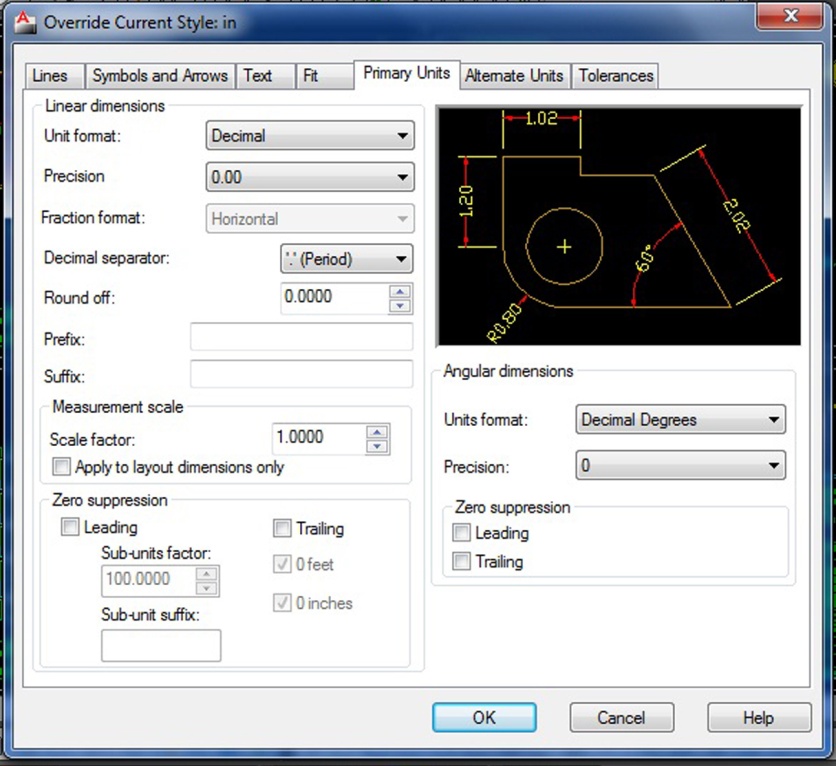
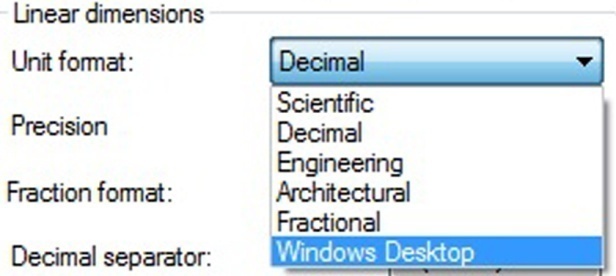
بخشFraction format تنظیم عدد کسری را تعیین میکند و در صورت انتخاب اعداد کسری برای متن (یعنی یکی از گزینه های Fractional یا Architectural) فعال میشوند.
گزینههای این بخش عبارتند از:
Horizontal موجب نوشتن علامت کسر به صورت افقی میشود.
Diagonal علامت کسر به صورت مورب، نوشته خواهد شد.
Not Stacked صورت و مخرج کسر در یک امتداد قرار داشته و صرفا به وسیله علامت «/ «از هم جدا میشوند.
گزینه هایDecimal Separator برای تعیین اعشاری به کار میرود که میتوان یکی از سه علامت نقطه، ویرگول و یا فاصله را انتخاب کرد.
گزینههای Round off، عددی را نشان میدهد که در محدوده آن اعداد، گرد خواهند شد (همیشه باید صفر باشند). اگر در بخش Prefix عبارتی را بنویسید، آن عبارت قبل از متن اندازه نوشته خواهد شد (پیشوند). و اگر در بخش Suffix عبارتی را بنویسید، آن عبارت بعد از متن اندازه نوشته خواهند شد (پسوند).
بخشMeasurement Scale این عبارت به معنای مقیاس اندازه گذاری است. وقتی طولی را اندازه میگیریم، مقدارمحاسبه شده در عدد مقیاس اندازه گیری ضرب خواهد شد.
در بخشZero suppression (سمت چپ) میتوان صفرهای اضافی را پاک کرد. انتخاب گزینه اول این بخش باعث میشود، صفرهای اضافی قبل از اعشار حذف شوند و انتخاب گزینه دوم باعث میشود، صفرهای اضافی سمت راست حذف شود. بخش Angular Dimensions به تنظیمات واحدهای اندازه گذاری زاویهای میپردازد که در قسمت Unit format میتوان یکی از گزینههای زیرانتخاب کرد:
Decimal Degrees واحد درجه و به صورت اعشاری.
Degrees Minutes Seconds نوشتن زاویه به صورت درجه، دقیقه، ثانیه.
Gradians استفاده ازواحد گرادیان برای نمایش زاویه (نوشتن حرف g).
Radians استفاده از واحد رادیان برای نمایش زاویه (نوشتن حرف r)
زبانه Alternate units : هنگامی به کار میرود که قصد استفاده از دو واحد را داشته باشیم.
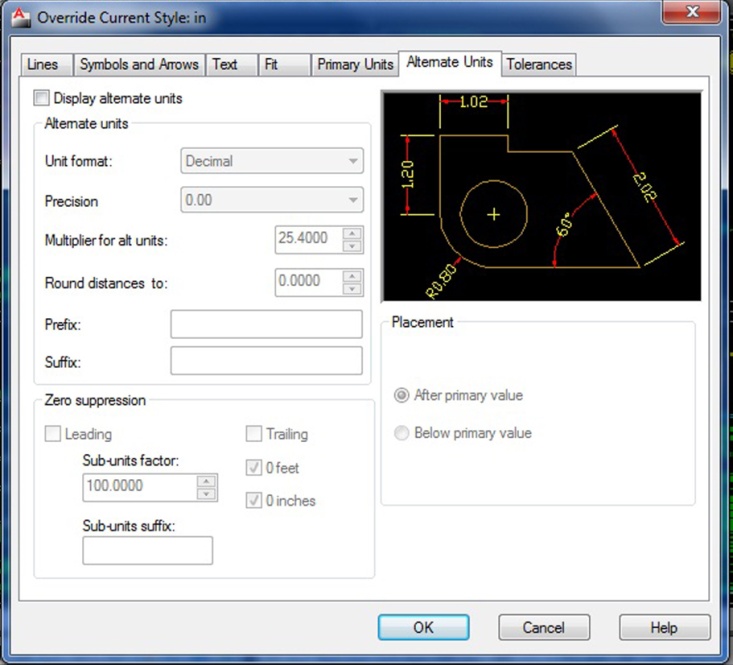
زبانه Tolerances : مربوط به تنظیمات انطباقها میباشد.
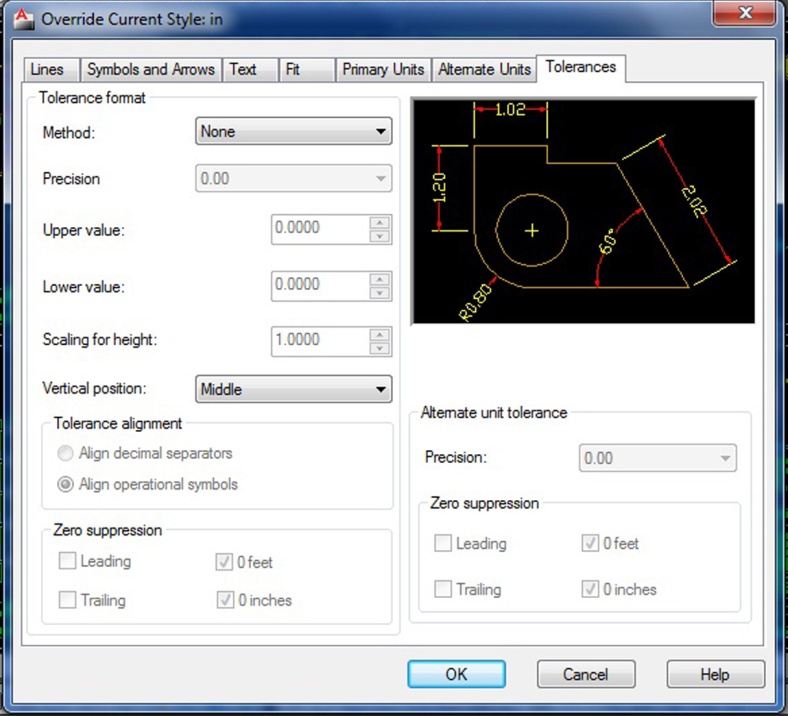
تغییر موقت یا دایم تنظیمات سبک اندازه گذاری فرمانDim style برای تغییر دائم یا سبک اندازه گذاری نیز به کار میرود کافی است در حالت اول روی دکمه Modify و در حالت دوم روی دکمه Override کلیک میکنیم.
Modify : به معنی تغییرات میباشد و پس از تعیین سبک روی آن کلیک کرده و به تنظیم هر یک از متغیرها میپردازیم.
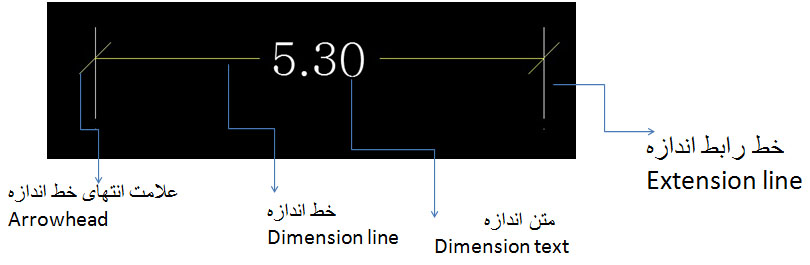
دیدگاه خود را بیان کنید
- ارسال نظر به عنوان مهمان. همچنین می توانید عضو شوید یا وارد حساب کاربری خود شوید
By accepting you will be accessing a service provided by a third-party external to https://www.amoozesh-computer.ir/

